Создание видео из фото бесплатно в приложении Фотографии
Некоторым пользователям может понадобится сделать видео из фото на своем компьютере, например, чтобы анимировать одно изображение, а затем сохранить видео в подходящем формате. Нельзя забывать об одном немаловажном моменте: желательно создать видео клип из фото бесплатно.
На самом деле, эта операция не так уж трудноосуществима для неопытного пользователя, как кажется на первый взгляд. Понятно, что для этого необходима графическая программа, способная выполнить поставленную задачу.
Имеется большое количество видеоредакторов, которые могут смонтировать видео из фото по требованиям пользователя. К сожалению, большая часть подобных приложений — платная.
Как же сделать видео из фото бесплатно? Могу обрадовать пользователей операционной системы Windows 10. По умолчанию, в операционную систему встроено приложение, которое отлично подходит для создания видео из фото.
Многие уже догадались о какой программе пойдет речь в этой статье. Правильно, это приложение «Фотографии», входящее в состав ОС Windows 10.
Процесс создания видео с помощью фото
В приложении «Фотографии» можно не только просматривать изображения, но и выполнять различные операции по редактированию картинок и видео на компьютере. Среди прочих инструментов, в программу добавили возможности для создания анимации фото.
Создание анимированного видео ролика проходит в несколько этапов:
- Открытие нужного изображения в программе «Фотографии».
- Добавление необходимых 3D-эффектов на фотографию.
- Сохранение готового проекта в виде короткого анимированного ролика на компьютере в видео формате.
Собственно, вам понадобится только одна исходная фотография и возможности вашей фантазии по оформлению клипа с помощью предложенных эффектов, и сохранению проекта в итоговом видео.
Приложение «Фотографии» позволит нам бесплатно из фото сделать видео, без использования стороннего программного обеспечения, установленного на ПК. В статье мы подробно пошагово рассмотрим процесс создания анимации из фото с сохранением в файле формата «MP4» двумя способами.
Как сделать красивое видео из фото в программе «Фотографии» — 1 способ
Процесс создания анимированной фотографии не представит никаких сложностей для неопытных пользователей. Все делается очень просто. Вначале разберем самый простой вариант — добавления эффектов на одиночную фотографию.
В первую очередь вам нужно подготовить подходящую фотографию или другое изображение, рисунок, иллюстрацию. В этой статье я использую тему Нового года, потому что пишу эту заметку в канун наступающего праздника. Вы можете выбрать любую другую тематику, более подходящую в вашем случае.
Пройдите последовательные шаги:
- Откройте фотографию с помощью приложения «Фотографии».
- На верхней панели инструментов нажмите на кнопку «Изменить и создать».
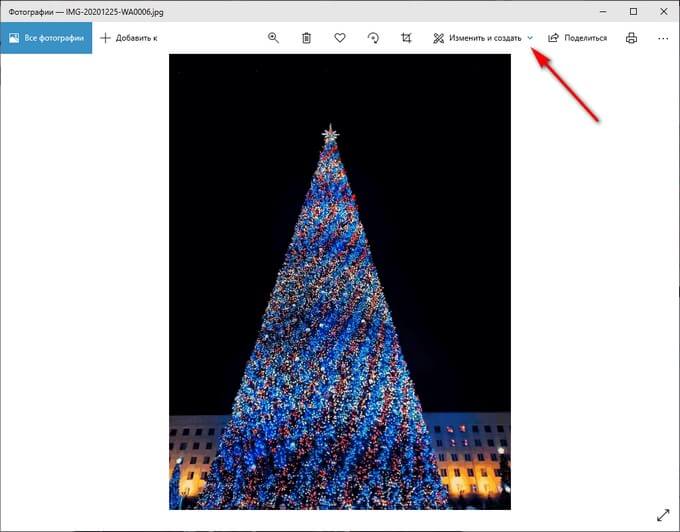
- В контекстном меню выберите пункт «Добавить трехмерные эффекты».
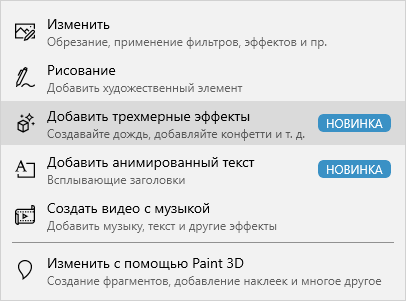
Процесс открытия редактора и подготовка 3D-эффектов занимает некоторое время.
- В правой области приложения откройте вкладку «Эффекты».
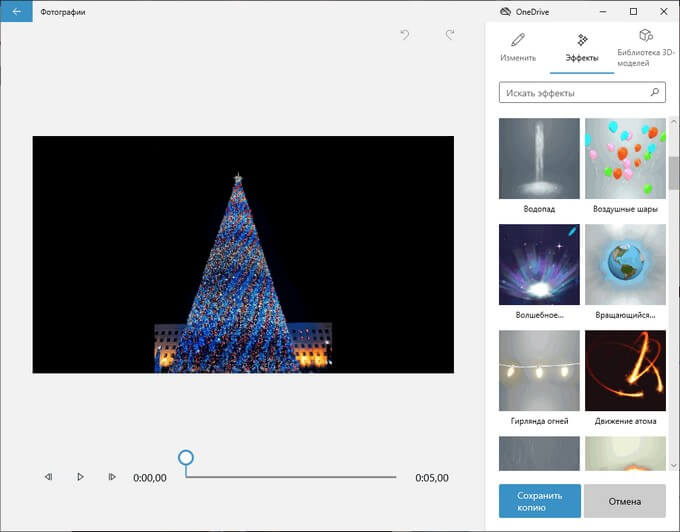
В этой статье я использую фотографию новогодней елки, поэтому использую эффекты, уместные для этого изображения.
Обратите внимание на то, что у эффектов есть громкость, которую вы можете использовать в видеоклипе. В зависимости от ваших предпочтений, отрегулируйте уровень громкости или отключите звуковое оформление.
- Выберите подходящий эффект. В данном случае, мной выбран эффект «Гирлянда огней». Растяните гирлянду по размеру, поверните в нужную сторону, расположите этот эффект в подходящем месте на фотографии.
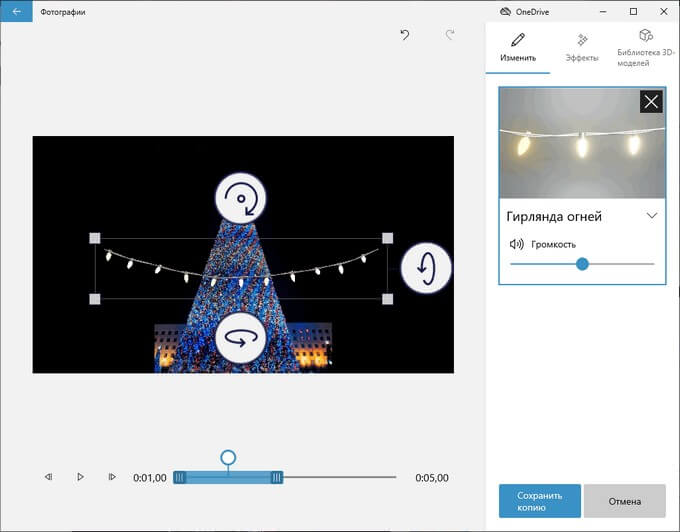
На исходное фото можно добавлять сколько угодно одинаковых эффектов, располагая их нужных местах на изображении. Растягивайте полосу на шкале, чтобы зафиксировать длительность применения каждого эффекта, начало и конец воспроизведения в видео.
- Я добавил несколько одинаковых гирлянд на елку.
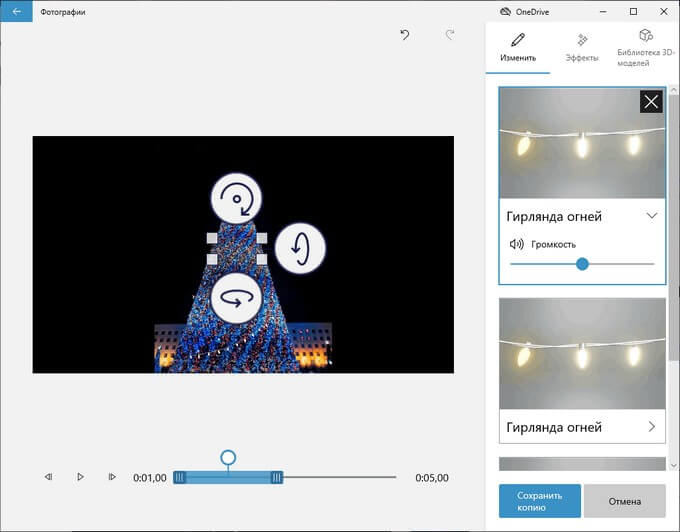
- Далее добавим другой эффект — «Волшебное свечение» и поместим его в нужное место на изображении.
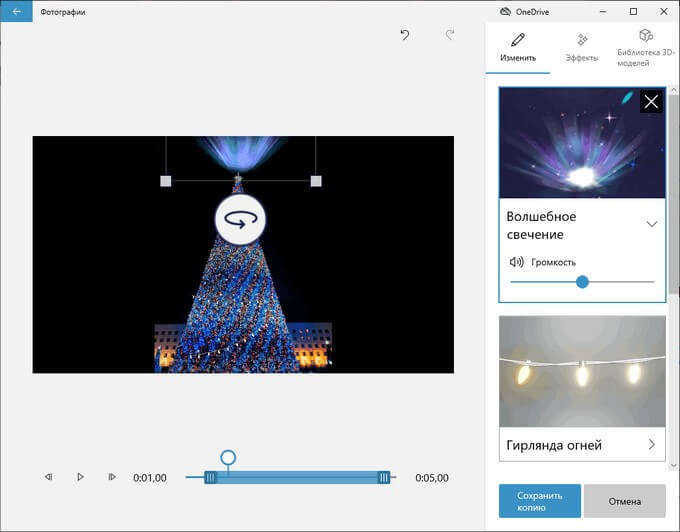
Для этой фотографии уместно использовать несколько эффектов с волшебным свечением.
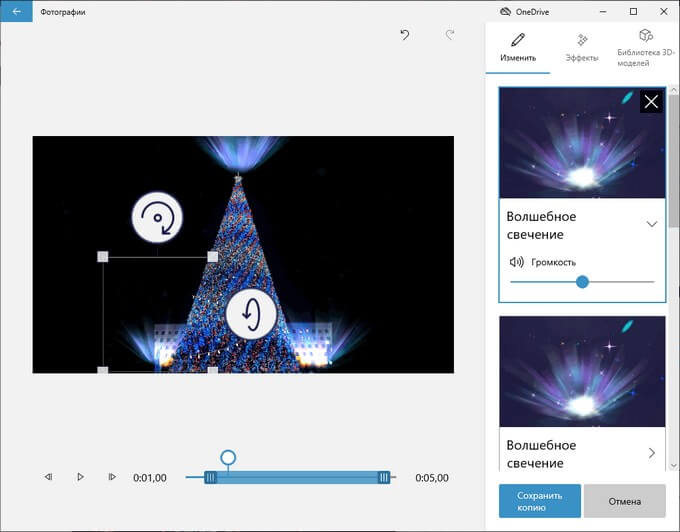
- Добавим еще пару эффектов — «Падающие снежинки» и «Снег».
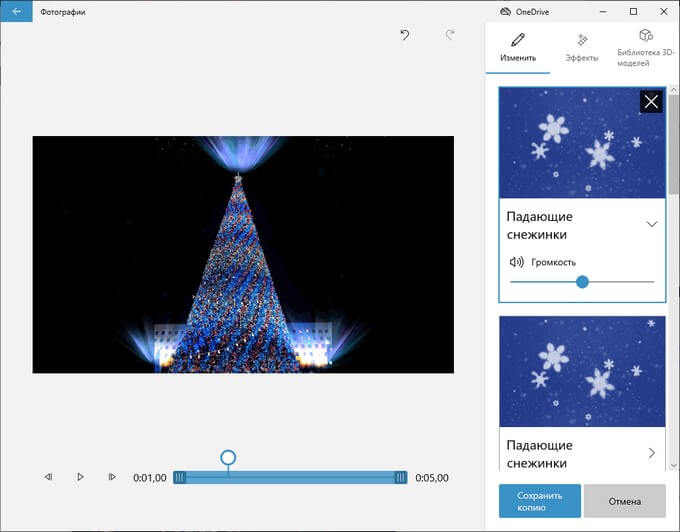
- Неплохо будет добавить в наш проект эффект «Конфетти: взрыв».
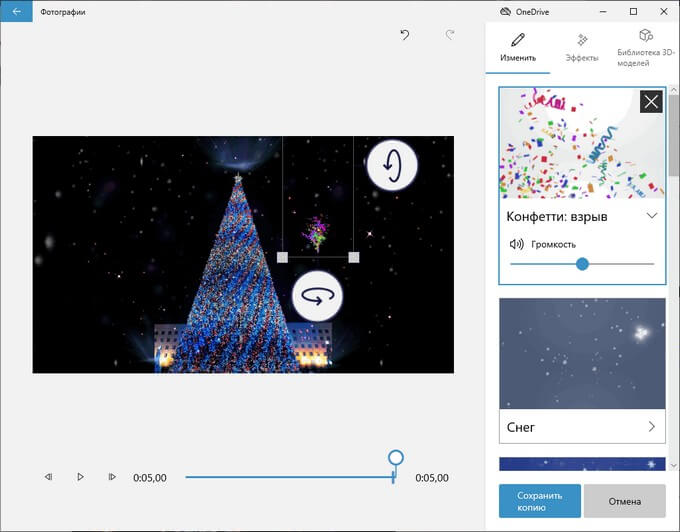
- Пожалуй, визуальных эффектов уже достаточно. Нажмите на кнопку «Сохранить копию».
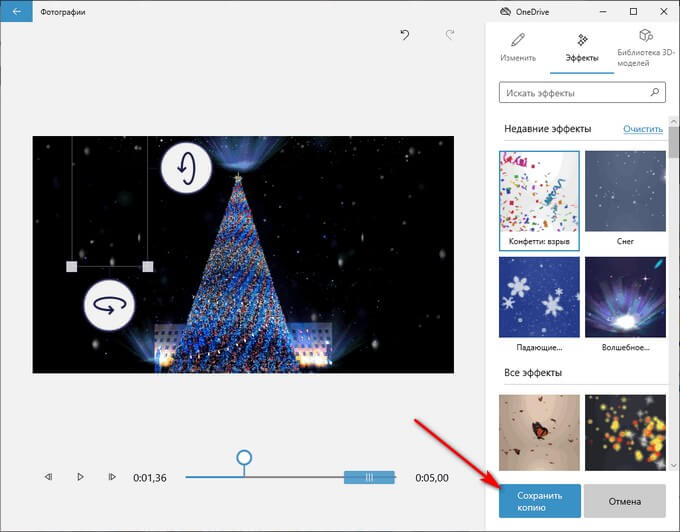
- В окне «Завершение видео» выберите качество видео:
- Высокое 1080p (рекомендуется).
- Среднее 720p.
- Низкое 540p (наименьший размер файла).
Рекомендуется выбирать высокое качество видео — Full HD. При настройках по умолчанию, приложение Фотографии использует кодирование с аппаратным ускорением.
- Нажмите на кнопку «Экспортировать».
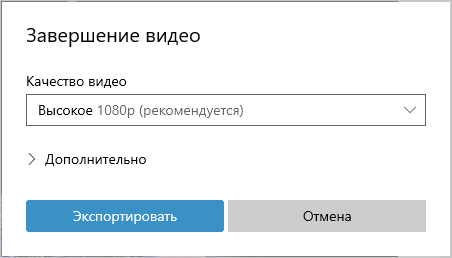
- Сохраните видео на ПК.
Небольшой видео клип в формате MP4 готов к просмотру на устройстве или к отправке адресатам.
Создание видео с музыкой и текстом — 2 способ
Сейчас попробуем немного более сложный способ. Часто бывает нужно сделать видео с фото и текстом, с музыкальным сопровождением. Поэтому давайте добавим на наше изображение подходящий текст и звуковое сопровождение.
В этой инструкции я покажу как сделать видео из фото с надписями и звуком.
Выполните следующие действия:
- Откройте фото в приложении «Фотографии».
- Нажмите на «Изменить и создать».
- В открывшемся меню выберите «Создать видео с музыкой».
- Во вкладке «Новое видео» вам предложат дать имя создаваемому проекту.
В нижней части окна программы расположена панель инструментов откуда можно последовательно переходить к необходимым параметрам для обработки изображения.
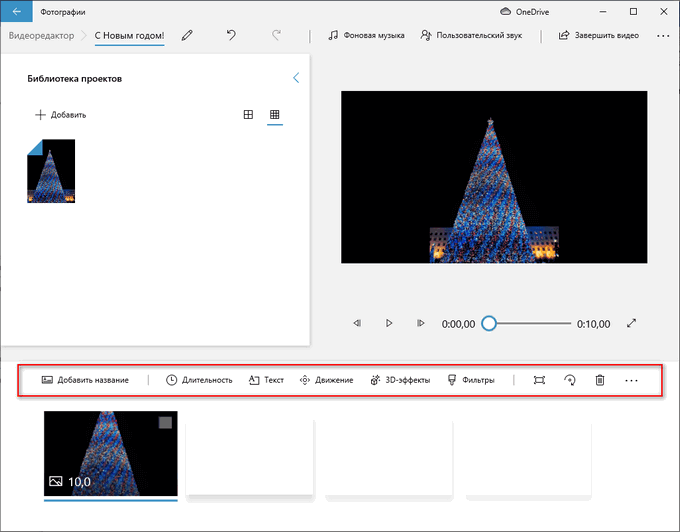
- Нажмите на инструмент «Длительность» для выбора длины видео ролика. Установите что-то из имеющихся временных промежутков или вставьте свое значение времени в секундах.
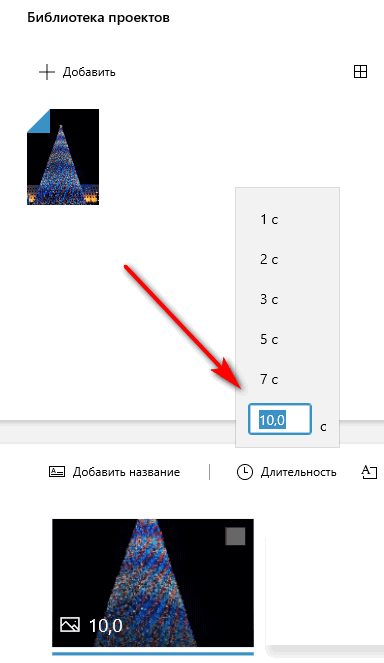
- Для добавления звука в проект можно использовать фоновую музыку или пользовательский звук. Соответственно выберите звук из предложенных вариантов или добавьте музыку со своего компьютера.
Длительность звучания аудио дорожки автоматически подстраивается под конкретное видео.
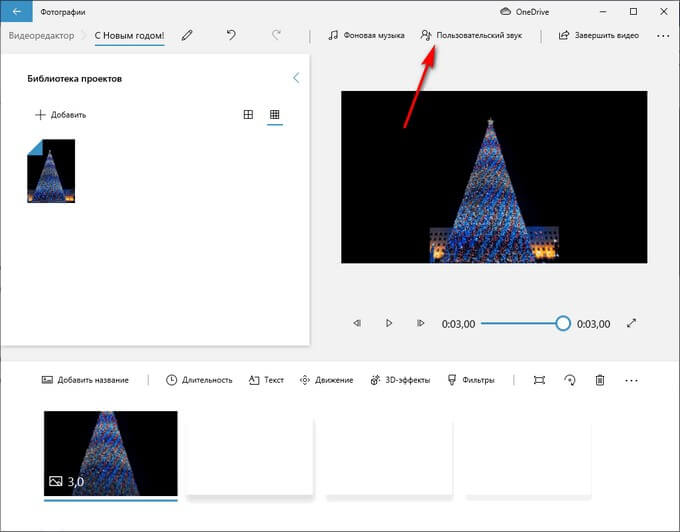
- Откройте инструмент «Текст». Выполните следующие настройки:
- Напишите нужный текст в соответствующем поле.
- Выберите стиль анимированного текста.
- Установите структуру (место, где текст будет отображаться на изображении).
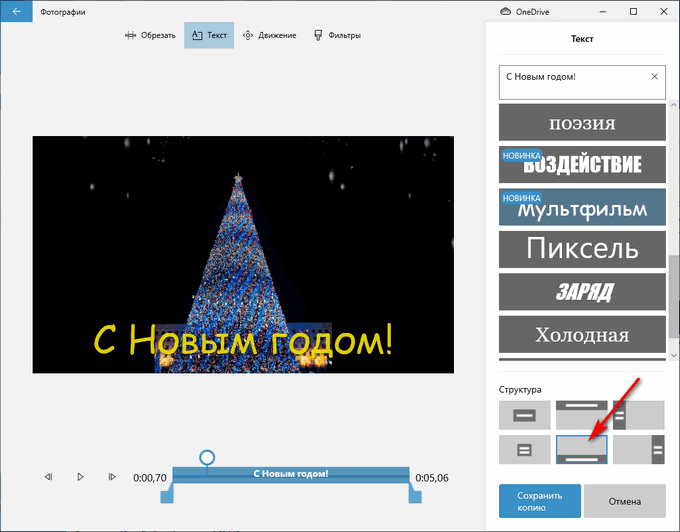
- Если нужно, используйте инструмент «Движение».
- Откройте инструмент «3D-эффекты» для добавления необходимых эффектов.
Про процесс добавления анимированных эффектов я уже подробно описал выше в статье.
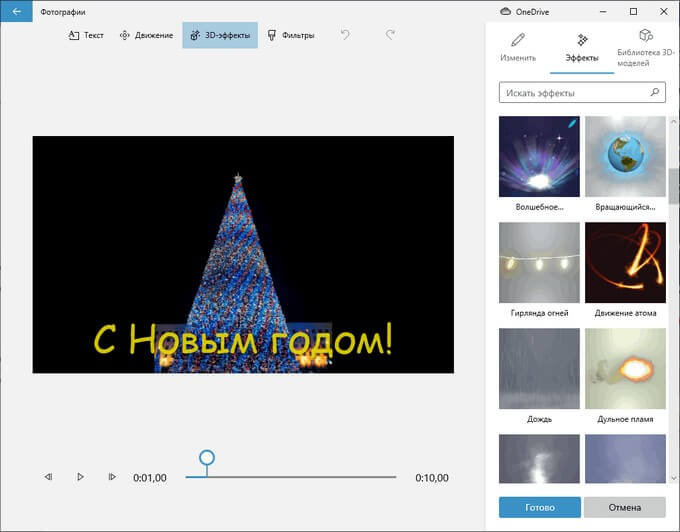
- В программе имеется инструмент «Фильтры», но в нашем случае его применение не требуется.
- Воспроизведите созданное видео в плеере. Если результат вас удовлетворил, нажмите на кнопку «Готово».
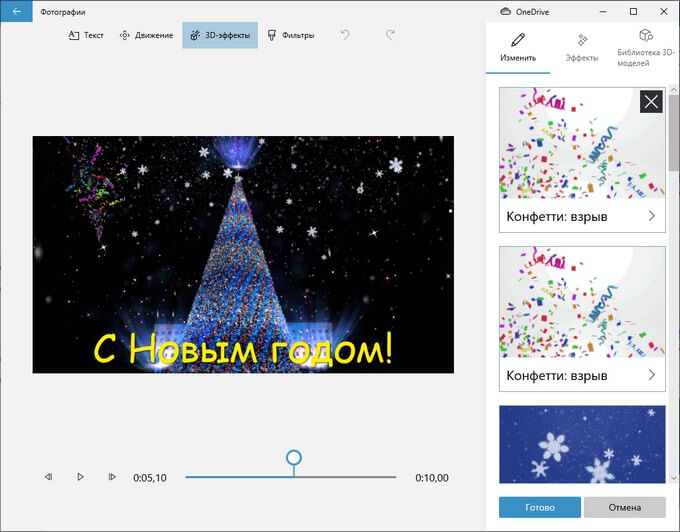
- В окне проекта нажмите на кнопку «Завершить видео».
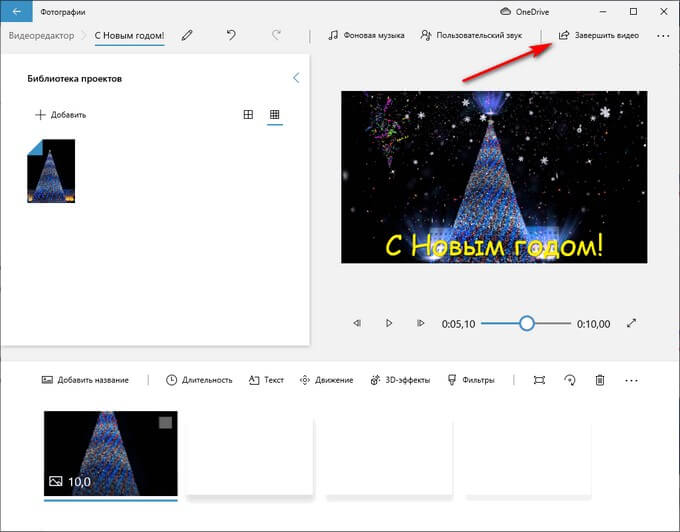
- В открывшемся окне нажмите на кнопку «Экспортировать», а в окне Проводника выберите место для сохранения видео клипа.
- После сохранения файла на ПК, запустится автоматическое воспроизведение созданного видео в окне приложения «Фотографии».
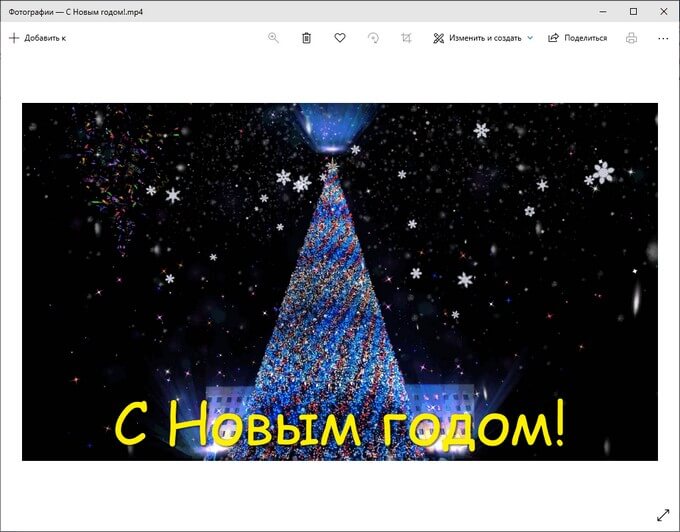
Этим видео можно поделиться см друзьями в социальных сетях, добавить на видеохостинг или найти ему другое применение.
Выводы статьи
Случаются ситуации, когда пользователю может понадобится «оживить» фотографию, сделать из нее небольшой красивый видео ролик с эффектами, которым можно поделиться с окружающими. Например, нужно отправить поздравление друзьям, родственникам или знакомым, запечатлеть другой яркий момент жизни, сохранить воспоминания о посещенных местах и т. д.
Пользователь может выполнить все необходимые действия по превращению фото в небольшой видео клип совершенно бесплатно с помощью штатного приложения, встроенного в операционную систему Windows 10. Приложение «Фотографии» легко справляется с поставленной задачей по созданию анимированного видео с эффектами, созданного из одного изображения.
Мультимедиа
Создание видео из фото бесплатно в приложении Фотографии